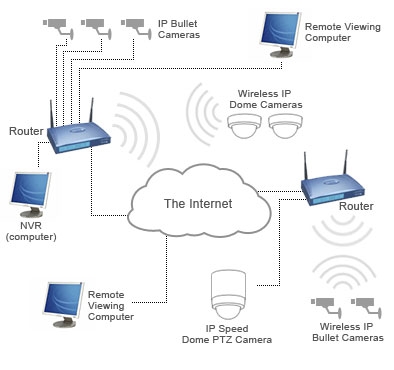ஸ்மார்ட்ஸ்கிரீன் வடிப்பானை முடக்க எப்படி இந்த வழிகாட்டி விவரிக்கிறது, இது இயல்பாக விண்டோஸ் 8 மற்றும் 8.1 இல் செயல்படுத்தப்படுகிறது. இந்த வடிப்பான் உங்கள் கணினியை இணையத்திலிருந்து பதிவிறக்கிய சந்தேகத்திற்குரிய திட்டங்களில் இருந்து பாதுகாக்க வடிவமைக்கப்பட்டுள்ளது. எனினும், சில சந்தர்ப்பங்களில், அதன் செயல்பாடு தவறாக இருக்கலாம் - நீங்கள் பதிவிறக்கும் மென்பொருளை வடிகட்டிக்கு தெரியாமல் போதும்.
ஸ்மார்ட்ஸ்கிரீன் வடிப்பானை முடக்க எப்படி இந்த வழிகாட்டி விவரிக்கிறது, இது இயல்பாக விண்டோஸ் 8 மற்றும் 8.1 இல் செயல்படுத்தப்படுகிறது. இந்த வடிப்பான் உங்கள் கணினியை இணையத்திலிருந்து பதிவிறக்கிய சந்தேகத்திற்குரிய திட்டங்களில் இருந்து பாதுகாக்க வடிவமைக்கப்பட்டுள்ளது. எனினும், சில சந்தர்ப்பங்களில், அதன் செயல்பாடு தவறாக இருக்கலாம் - நீங்கள் பதிவிறக்கும் மென்பொருளை வடிகட்டிக்கு தெரியாமல் போதும்.
Windows 8 இல் SmartScreen ஐ முழுமையாக முடக்குவது எப்படி என்பதை நான் விவரிப்பேன் என்ற போதிலும், முன்கூட்டியே நான் அதை முழுமையாக பரிந்துரைக்க முடியாது என்று எச்சரிக்கிறேன். மேலும் காண்க: ஸ்மார்ட்ஸ்கிரீன் வடிப்பானை விண்டோஸ் 10 இல் எவ்வாறு முடக்குவது (அறிவுறுத்தல்கள் மற்றவற்றோடு சேர்த்து, கட்டுப்பாட்டு பலகத்தில் அமைப்புகள் கிடைக்கவில்லை என்றால் என்ன செய்வது என்பது 8.1 பொருந்தக்கூடியது).
உங்கள் நம்பகமான மூலத்திலிருந்து நிரலை பதிவிறக்கம் செய்திருந்தால், உங்கள் கணினியைப் பாதுகாக்க Windows மற்றும் Windows SmartScreen வடிகட்டி உங்கள் கணினியை ஆபத்தில் வைக்கும் ஒரு அடையாளம் தெரியாத பயன்பாட்டைத் தடுக்கும் செய்தியைக் கண்டால், நீங்கள் "மேலும்" என்பதைக் கிளிக் செய்து பின்னர் "எப்படியும் இயக்கவும்" . இப்போது, இந்த செய்தி தோன்றவில்லை என்பதை உறுதிப்படுத்திக் கொள்ளுங்கள்.

Windows 8 ஆதரவு மையத்தில் SmartScreen ஐ முடக்கு
இப்போது, இந்த வடிப்பான் செய்திகளின் தோற்றத்தை எவ்வாறு முடக்க வேண்டும் என்பதை படிப்படியாக படி:
- Windows 8 ஆதரவு மையத்திற்கு சென்று இதை செய்ய, அறிவிப்பு பகுதியில் உள்ள ஒரு கொடியுடன் வலது கிளிக் செய்து, Windows Control Panel க்கு செல்லவும், பின்னர் தேவையான உருப்படியை தேர்ந்தெடுக்கவும்.

- இடதுபக்கத்தில் ஆதரவு மையத்தில், "விண்டோஸ் ஸ்மார்ட்ஸ்கிரீன் அமைப்புகளை மாற்றவும்" என்பதைத் தேர்ந்தெடுக்கவும்.

- அடுத்த சாளரத்தில், இன்டர்நெட்டில் இருந்து அடையாளம் தெரியாத திட்டங்களைத் தொடங்கும்போது ஸ்மார்ட்ஸ்கிரீனை எப்படி சரியாகச் செயல்படுத்துவது என்பதை நீங்கள் கட்டமைக்க முடியும். நிர்வாகி உறுதிப்படுத்தல் தேவைப்படுகிறது, தேவையில்லை, வெறுமனே எச்சரிக்கை அல்லது எதுவும் செய்யாது (Windows SmartScreen, கடைசி உருப்படி முடக்கு). உங்கள் தேர்வை செய்து சரி என்பதைக் கிளிக் செய்யவும்.

அவ்வளவு தான், இதனை வடிகட்டி அணைக்கிறோம். இன்டர்நெட் இருந்து வேலை மற்றும் இயங்கும் போது நான் கவனமாக இருக்க பரிந்துரைக்கிறேன்.